Пути 4 - Как получить музыку из iCloud на iPhone
 Обновлено Валин Хуа / 08 янв, 2021 09:05
Обновлено Валин Хуа / 08 янв, 2021 09:05Я случайно удалил встроенное музыкальное приложение Apple на своем iPhone. Затем я снова загружаю это приложение из App Store, но вся моя музыка исчезла с моего iPhone. Как мне вернуть мою музыку Apple? Я помню, я сделал резервную копию своего iPhone, прежде чем я удалил эти песни. Есть ли способ восстановить удаленные песни без восстановления всего iPhone? Спасибо за любую помощь!
Все знают, какую важную роль играет музыка в нашей жизни. Музыка, как и другие виды изобразительного искусства, может питать нашу душу, касаться нашего тела и соответствовать нашему настроению. Иногда мы находимся в гармонии с тем, что говорит музыка, она тянет наши сердца и укрепляет нас против тьмы.
Музыка - это данные, поэтому она может быть потеряна по разным причинам, например из-за человеческой ошибки, сбоя системы и т. Д. При возникновении такой проблемы у вас может возникнуть вопрос: как восстановить удаленную музыку на iPhone?

К счастью,
Apple также приняла это во внимание и предлагает функцию, известную как iCloud, которая поможет вам выполнить резервное копирование и восстановить потерянные данные.
Иными словами,
Если вы только что сделали резервную копию перед удалением музыки, мы очень надеемся вернуть ее обратно. Теперь я хочу немного поговорить о том, как сделать резервную копию iPhone.
Резервное копирование iPhone в iCloud вручную.
Шаг 1 Перейдите на Настройки > [ваше имя] > ICloud > ICloud Резервное копирование.
Шаг 2 Проведите, чтобы включить ICloud Резервное копирование и нажмите Создать копию.
Резервная копия iCloud - это файл, который содержит все данные на вашем iPhone. Таким образом, вы можете восстановить любые данные из iCloud. Однако недостатком является то, что вы должны восстановить весь файл резервной копии, а не просто удаленную музыку. Еще хуже, вам необходимо перезагрузить ваш iPhone перед выдачей восстановления.
Можно ли восстановить музыку из iCloud без изменения других данных?
Конечно да!
Вы можете сделать это через опцию 3. Это идеальное решение состоит в том, чтобы войти в ваш файл резервной копии iCloud и извлечь только необходимую музыку, не затрагивая текущие данные на вашем iPhone.
Давайте посмотрим, как iCloud используется для восстановления потерянной музыки.

Список руководств
1. Восстановление музыки iPhone из музыкальной библиотеки iCloud
Как и в приведенном выше примере, удаление приложения «Музыка» может привести к потере музыки.
На самом деле, если вы включите ICloud Music Library на вашем iPhone вся музыка, включая песни, альбомы и плейлисты, будет храниться в iCloud.
То есть, даже если Музыка приложение удалено, внутренние данные все еще хранятся в iCloud. Пока вы переустановите Музыка приложение из App Store и включите ICloud Music Library опять данные появятся в Библиотека на Музыка приложение автоматически.
Как включить ICloud Music Library?
Шаг 1Откройте Настройки на вашем iPhone.
Шаг 2 Сползите вниз, чтобы найти Музыка и нажмите, чтобы ввести его.
Шаг 3 Посмотрите на ICloud Music Library вариант и проведите пальцем, чтобы открыть эту функцию.
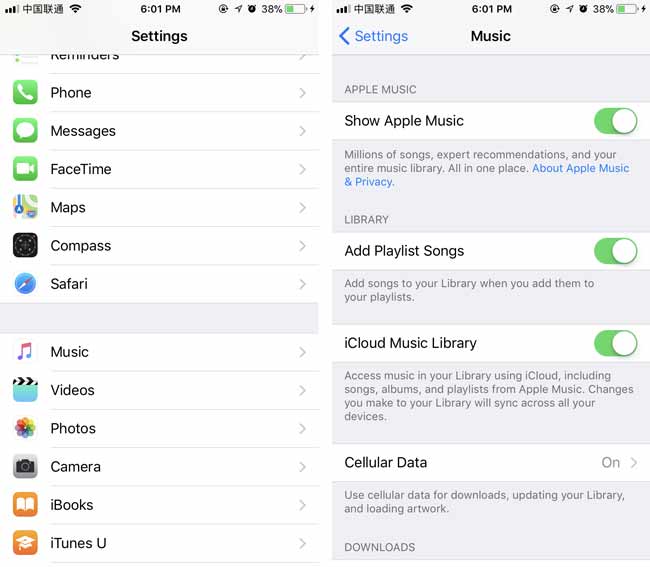
2. Восстановление музыки с iCloud на iPhone
В целях безопасности необходимо регулярно выполнять резервное копирование ваших данных. Если вы сделали это, вы можете попробовать выполнить следующие действия, чтобы восстановить ваш iPhone.
В случае, если текущие данные на вашем iPhone потеряны или повреждены, вам лучше сначала сделать резервную копию ваших текущих данных.
Шаг 1 Сотри свой iPhone, коснись Настройки > Общие > Сброс> Стереть контент и настройки, Тогда ваш iPhone перезагрузится автоматически.
Шаг 2 Следуйте инструкциям на экране для сброса вашего iPhone.
Шаг 3 На Приложения и данные интерфейс, выберите Восстановление из резервной копии iCloud и войдите в свою учетную запись iCloud.
Шаг 4 Выберите файл резервной копии из списка резервных копий и подождите, пока программа начнет и завершит процесс восстановления.

Как вы видите, в процессе вы не можете просматривать содержимое файла резервной копии, и не может иметь возможность восстановить указанные данные. (Узнайте, как просмотреть историю iCloud сафари or просматривать резервные копии фотографий iCloud здесь.)
Не повезло, ниже метод может решить эту проблему.
3. Восстановление музыки из iCloud через приложение iPhone Music
iPhone Music может помочь пользователям загружать свои списки воспроизведения на всех устройствах iOS с одинаковым Apple ID, если вы включили iCloud Music Library на iPhone.
Так что это также может быть одним из способов восстановить музыку iPhone легко и безопасно.
Шаг 1Откройте Музыка для iPhone на iPhone коснитесь Библиотека, Тогда вы можете увидеть все свои песни.
Шаг 2 Выберите песни, которые вы хотите восстановить, и нажмите значок загрузки.
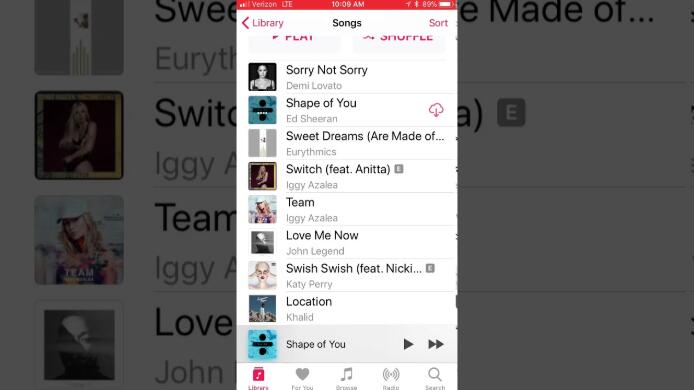
4. Использование FoneLab для восстановления музыки iPhone с iCloud
FoneLab - Восстановление данных iPhone это приложение, предназначенное для восстановления нескольких типов данных, таких как музыка, контакты, сообщения, заметки, данные сафари, голосовые заметки и фотографии, путем сканирования файлов резервных копий iCloud. Это позволяет пользователям просматривать детали перед восстановлением.
Приложение предоставляет безопасное решение 100%, в котором нет шпионских программ, рекламного ПО или вирусов, которые могут скомпрометировать ваш компьютер.
С помощью FoneLab для iOS вы сможете восстановить потерянные / удаленные данные iPhone, включая фотографии, контакты, видео, файлы, WhatsApp, Kik, Snapchat, WeChat и другие данные из резервной копии iCloud или iTunes или устройства.
- С легкостью восстанавливайте фотографии, видео, контакты, WhatsApp и другие данные.
- Предварительный просмотр данных перед восстановлением.
- Доступны iPhone, iPad и iPod touch.
Ниже приведено руководство пользователя с подробными инструкциями.
Шаг 1 Найдите минутку, чтобы бесплатно скачать и установить программу на свой компьютер. После завершения процесса установки программа запустится автоматически.
Шаг 2 Нажмите Восстановление данных iPhone > Восстановление из файла резервной копии iCloud на интерфейсе.
Шаг 3 Войдите в свою учетную запись iCloud, чтобы получить доступ к резервной копии iCloud, Вы получите список всех файлов резервных копий.

Шаг 4 Выберите наиболее подходящий для загрузки и нажмите Сканировать.
Шаг 5 Нажмите App Audio из списка файлов слева для предварительного просмотра содержимого.

Шаг 6 Отметьте нужные вам предметы для восстановления.
За гранью этого,
Это приложение может восстановить удаленную музыку с вашего устройства непосредственно путем сканирования устройства. Все, что вам нужно, это устройство, которое может работать правильно. Приложение совместимо со всеми устройствами iOS, включая iPhone, iPad, iPod и другие.
Вы также можете узнать как восстановить музыку Apple or получить документы из iCloud с FoneLab легко.
С помощью FoneLab для iOS вы сможете восстановить потерянные / удаленные данные iPhone, включая фотографии, контакты, видео, файлы, WhatsApp, Kik, Snapchat, WeChat и другие данные из резервной копии iCloud или iTunes или устройства.
- С легкостью восстанавливайте фотографии, видео, контакты, WhatsApp и другие данные.
- Предварительный просмотр данных перед восстановлением.
- Доступны iPhone, iPad и iPod touch.
